Mactracker: Het digitale Mac naslagwerk
Mactracker is het digitale naslagwerk voor iedere Mac bezitter. Deze bijzondere applicatie geeft zeer gedetailleerde informatie van vrijwel ieder product dat Apple ooit heeft gemaakt. Naast de sta... lees verder ▸
Mactracker is het digitale naslagwerk voor iedere Mac bezitter. Deze bijzondere applicatie geeft zeer gedetailleerde informatie van vrijwel ieder product dat Apple ooit heeft gemaakt. Naast de standaard basisgegevens wordt er ook specifieke informatie over de aanwezige hardware componenten getoond. De database bevat naast de Mac ook informatie over andere Apple producten zoals bijvoorbeeld: iPod’s, iPhones, iPads, Apple muizen, toetsenborden, etc. (meer…)lees verder ▸
iPad/iPhone wordt niet herkend door iTunes (10.6)
Er zijn een aantal iOS gebruikers die melden dat na een herstart van Mac OS X 10.6.x de iPhone, iPad of iPod touch niet meer wordt herkend door iTunes. Het opnieuw installeren van iTunes lost het... lees verder ▸
Er zijn een aantal iOS gebruikers die melden dat na een herstart van Mac OS X 10.6.x de iPhone, iPad of iPod touch niet meer wordt herkend door iTunes. Het opnieuw installeren van iTunes lost het probleem tijdelijk op, het probleem zal zich namelijk in de meeste gevallen opnieuw voordoen na een herstart van je Mac. Je het probleem redelijk eenvoudig zelf oplossen, volg hiervoor de onderstaande procedure: 1. Koppel de iPhone, iPad of iPod touch los van je Mac en sluit iTunes af. (meer…)lees verder ▸
Automatisch de OS X prullenmand legen met TrashTimer (archief)
Wanneer het aankomt op het verspillen van diskruimte, dan is waarschijnlijk de prullenmand een van grootste boosdoeners. Ik betrap mijzelf er wel eens op dat er enkele gigabytes aan rommel in mijn pru... lees verder ▸
Wanneer het aankomt op het verspillen van diskruimte, dan is waarschijnlijk de prullenmand een van grootste boosdoeners. Ik betrap mijzelf er wel eens op dat er enkele gigabytes aan rommel in mijn prullenmand aanwezig is. Natuurlijk is het handig om bestanden weer terug te kunnen zetten, maar in de meeste gevallen is dat echt niet nodig en worden ze vergeten. Enige tijd geleden kwam ik de applicatie TrashTimer van de Nederlandse software ontwikkelaar Hieper tegen. TrashTimer is een plugin voor de systeemvoorkeuren die ontzettend handig is! Met TrashTimer kan je namelijk aangeven hoelang dat bestanden moeten worden bewaard in de prullenbak voordat ze automatisch definitief van de harddisk worden verwijderd. (meer…)lees verder ▸

iOS: Woorden vervangen
iOS: Woorden vervangen
Alle iOS apparaten (iPad, iPhone en iPod Touch) zijn voorzien van spellingscontrole en autocorrectie. Hierdoor worden typefouten automatisch door iOS aangepast tijdens het typen. Tijdens het typen kan... lees verder ▸
Alle iOS apparaten (iPad, iPhone en iPod Touch) zijn voorzien van spellingscontrole en autocorrectie. Hierdoor worden typefouten automatisch door iOS aangepast tijdens het typen. Tijdens het typen kan er altijd nog een woord tussendoor glippen waarvan de spellingscontrole het idee heeft dat het goed is maar in werkelijkheid niet klopt. 'Vergelen' en 'Vergeten' is hiervan een voorbeeld, de spellingscontrole merkt deze beide woorden aan als een correct woord maar in een zin klopt het natuurlijk niet als je 'Vergeten' in plaats van 'Vergelen' bedoeld. Zonder het woord te bewerken kan je deze in iOS heel eenvoudig vervangen door een ander woord. (meer…)lees verder ▸

AirPrint Hacktivator vervangen door Activator
AirPrint Hacktivator vervangen door Activator
De afgelopen week hebben de ontwikkelaars van de AirPrint Hacktivator tool een brief ontvangen van Apple's juridische afdeling. In de brief werden ze gesommeerd per direct te stoppen met het verspreid... lees verder ▸
De afgelopen week hebben de ontwikkelaars van de AirPrint Hacktivator tool een brief ontvangen van Apple's juridische afdeling. In de brief werden ze gesommeerd per direct te stoppen met het verspreiden van de tool. De tool maakt gebruik van originele bestanden uit de beta versie OS X 10.6.5 en dat is tegen de regels. De ontwikkelaars hebben direct een alternatief beschikbaar gesteld. De AirPrint Activator tool maakt niet meer gebruik van de beta bestanden maar past de originele OS X 10.6.5 bestanden aan. De werking blijft het zelfde, na het starten van de tool kan je met enkele muisklikken AirPrint activeren voor de printers die zijn aangesloten op je Mac. (meer…)lees verder ▸

Separators toevoegen aan de Finder zijbalk
Separators toevoegen aan de Finder zijbalk
Het is in OS X Finder mogelijk om aan de zijbalk programma's en mappen toe te voegen. Dit doe je door een map of programma te slepen naar de 'Locaties' sectie van de zijbalk. Automatisch wordt er dan ... lees verder ▸
Het is in OS X Finder mogelijk om aan de zijbalk programma's en mappen toe te voegen. Dit doe je door een map of programma te slepen naar de 'Locaties' sectie van de zijbalk. Automatisch wordt er dan een snelkoppeling aan de zijbalk toegevoegd. Wanneer je veel gebruik maakt van deze optie dan kan de zijbalk er al snel onoverzichtelijk uit gaan zien. Geen nood! door middel van een simpel trucje kan je ook 'separators' toevoegen aan de zijbalk. Om separators toe te kunnen voegen aan de zijbalk heb je dit bestand nodig: (meer…)lees verder ▸
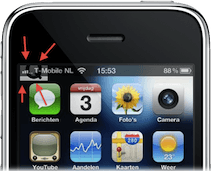
iPhone iOS bug plaatst een ‘Q’ op je springboard
iPhone iOS bug plaatst een ‘Q’ op je springboard
Meerdere iPhone iOS 4.x gebruikers hebben deze week via het contactformulier en Twitter een heel bijzonder iPhone probleem gemeld. Bij deze gebruikers verschijnt er namelijk gedeeltelijk een 'Q' Links... lees verder ▸
Meerdere iPhone iOS 4.x gebruikers hebben deze week via het contactformulier en Twitter een heel bijzonder iPhone probleem gemeld. Bij deze gebruikers verschijnt er namelijk gedeeltelijk een 'Q' Links boven in springboard scherm van de iPhone. Wanneer je deze 'Q' iets beter bekijkt dan is dit een uitvergrootte versie van de 'Q'-toets zoals hij op het iOS virtuele toetsenbord wordt gebruikt. Het probleem treedt op waneer je gebruik maakt van Emoticons. Spontaan verschijnt de 'Q' linksboven in het scherm. Na een herstart lijkt deze in sommige gevallen verdwenen te zijn maar hij komt in de meeste gevallen weer spontaan terug. (meer…)lees verder ▸

Reeder en Weet nu ook beschikbaar voor OS X
Reeder en Weet nu ook beschikbaar voor OS X
De laatste keynote van Apple had de titel "Back to the Mac", dit heeft blijkbaar ook een aantal software ontwikkelaars wakker geschud. Er verschijnen nu namelijk druppelsgewijs iOS App's in de vorm va... lees verder ▸
De laatste keynote van Apple had de titel "Back to the Mac", dit heeft blijkbaar ook een aantal software ontwikkelaars wakker geschud. Er verschijnen nu namelijk druppelsgewijs iOS App's in de vorm van een Mac OS X versie. Twee apps's die hun opwachting naar OS X maken zijn de Twitter applicatie 'Weet' van Raptor en de populaire RSS reader 'Reeder' van Silvio Rizzi. Beide programma's zijn nog in de beta fase maar ze zijn zeer zeker de moeite waard om eens te bekijken. De programma's hebben de 'look and feel' van de iOS versie en zijn beide grafische juweeltjes om te zien. (meer…)lees verder ▸
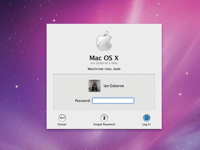
Het OS X 10.6 inlogvenster wijzigen
Het OS X 10.6 inlogvenster wijzigen
Het is mogelijk om het inlogvenster van Mac OS X Snow Leopard 10.6 op een aantal punten aan te passen. Je kan bijvoorbeeld de standaard (aurora) achtergrond wijzigen, extra tekst weergeven, het Apple ... lees verder ▸
Het is mogelijk om het inlogvenster van Mac OS X Snow Leopard 10.6 op een aantal punten aan te passen. Je kan bijvoorbeeld de standaard (aurora) achtergrond wijzigen, extra tekst weergeven, het Apple logo vervangen en knoppen verbergen. Een aantal van de onderstaande aanpassingen vereisen het beheerderswachtwoord van je Mac. Het wijzigen van systeembestanden is niet geheel zonder risico, het kan leiden tot een volledige herinstallatie van je Mac. Volg de onderstaande procedures alleen als je weet waarmee je bezig bent. (meer…)lees verder ▸
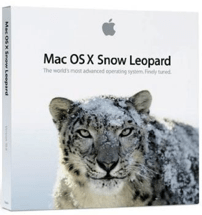
OS X Finder: Voorvertoning in- en uitzoomen
OS X Finder: Voorvertoning in- en uitzoomen
In Mac OS X zitten een aan goed verborgen functies. Vaak worden deze functie bij toeval ontdekt of wordt je er op gewezen door iemand anders. OS X Finder heeft ook zo'n bijzondere en goed verborgen fu... lees verder ▸
In Mac OS X zitten een aan goed verborgen functies. Vaak worden deze functie bij toeval ontdekt of wordt je er op gewezen door iemand anders. OS X Finder heeft ook zo'n bijzondere en goed verborgen functie. Wanneer je OS X Finder in kolomweergave gebruikt dan verschijnt er in de laatste kolom een voorvertoning van het geselecteerde bestand. Op het moment dat je een afbeelding selecteert dan heb je een extra optie. Je kan namelijk in- en uitzoomen op de voorvertoning. (meer…)lees verder ▸

Een Mac als spiegel gebruiken
Een Mac als spiegel gebruiken
Wanneer je wilt weten of je haar goed zit dan kan je opstaan en naar de dichtstbijzijnde spiegel lopen. Zit je toevallig achter een Mac met ingebouwde iSight camera dan kan je heel eenvoudig een bezoe... lees verder ▸
Wanneer je wilt weten of je haar goed zit dan kan je opstaan en naar de dichtstbijzijnde spiegel lopen. Zit je toevallig achter een Mac met ingebouwde iSight camera dan kan je heel eenvoudig een bezoekje aan de spiegel besparen. Om jezelf te bekijken kan je gebruik maken van Photo Booth. Deze applicatie activeert de camera en je ziet jezelf op het scherm. Heel simpel en eenvoudig. Mocht de weergave op het scherm niet groot genoeg zijn dan kan je ook een schermvullende spiegel maken. (meer…)lees verder ▸

Meerdere afbeeldingen bewerken in voorvertoning
Meerdere afbeeldingen bewerken in voorvertoning
Met OS X 10.6 Snow Leopard is het mogelijk meerdere met behulp van Finder meerdere afbeeldingen tegelijkertijd te openen in de standaard Voorvertoning (Preview) applicatie. Selecteer meerdere bestande... lees verder ▸
Met OS X 10.6 Snow Leopard is het mogelijk meerdere met behulp van Finder meerdere afbeeldingen tegelijkertijd te openen in de standaard Voorvertoning (Preview) applicatie. Selecteer meerdere bestanden in OS X Finder en dubbelklik op één van de geselecteerde bestanden, automatisch worden nu alle afbeeldingen in Finder geopend. In OS X versie 10.5 en eerder was dit alleen mogelijk door de afbeeldingen te selecteren en daarna met control+klik in het context menu de optie "Openen met ▸ Voorvertoning" te kiezen. Wanneer je een afbeelding bent vergeten te selecteren dan kan je ook altijd nog handmatig foto's toevoegen door deze in de navigatie kolom van het programma te slepen. (meer…)lees verder ▸
Apple TV (2G) herstellen met behulp van iTunes
De nieuwe Apple TV (2G) maakt gebruik van iOS als besturingssysteem in tegenstelling tot zijn voorganger die was voorzien van een 'uitgeklede' Mac OS X 10.4 Tiger. Het eerste wat opvalt aan de nieuwe ... lees verder ▸
De nieuwe Apple TV (2G) maakt gebruik van iOS als besturingssysteem in tegenstelling tot zijn voorganger die was voorzien van een 'uitgeklede' Mac OS X 10.4 Tiger. Het eerste wat opvalt aan de nieuwe Apple TV is afmeting van het apparaat, slechts 9.9 x 9.9cm. Om ruimte te besparen is de nieuwe Apple TV hardwarematig voorzien van een Micro USB aansluiting. Deze aansluiting is volgens Apple geschikt is voor ‘Maintenance & Future use”. (meer…)lees verder ▸

Toetscombinaties voor OS X Finder
Toetscombinaties voor OS X Finder
Zoals bijna alle standaard OS X Applicaties is ook OS X Finder rijkelijk voorzien van de nodige toetscombinaties. Het is bijna ondoenlijk om alle OS X toetscombinaties uit je hoofd te leren maar soms ... lees verder ▸
Zoals bijna alle standaard OS X Applicaties is ook OS X Finder rijkelijk voorzien van de nodige toetscombinaties. Het is bijna ondoenlijk om alle OS X toetscombinaties uit je hoofd te leren maar soms zitten er toch hele handige bij die je veel tijd kunnen besparen. Hieronder vindt je aantal toetscombinaties terug voor OS X Finder die je de nodige muis-klikken kunnen besparen! Vooral de eerste drie kunnen heel handig zijn voor beginnende OS X gebruikers. • Cmd⌘ + Del⌫ Verplaats het geselecteerde item naar de prullenmand. (meer…)lees verder ▸

De ‘Gebruik’-optie toevoegen aan de iPad [JB]
De ‘Gebruik’-optie toevoegen aan de iPad [JB]
De introductie van iOS 4.2.1 heeft er voor gezorgd dat het overgrote gedeelte van de iOS features nu beschikbaar zijn op alle iDevices. Uitzonderingen hierop zijn natuurlijk de hardware gerelateerde f... lees verder ▸
De introductie van iOS 4.2.1 heeft er voor gezorgd dat het overgrote gedeelte van de iOS features nu beschikbaar zijn op alle iDevices. Uitzonderingen hierop zijn natuurlijk de hardware gerelateerde functies. Op de iPhone heb je de beschikking over het ‘Gebruik’-menu (usage), deze kan je terug vinden onder: Instellingen ▸ Algemeen ▸ Gebruik De menu-optie geeft je informatie over de batterijduur, gesprekstijden en het datagebruik van de iPhone. Het menu is niet beschikbaar op de iPad (Wi-Fi) maar valt wel redelijk eenvoudig te activeren als deze voorzien is van een Jailbreak. (meer…)lees verder ▸
iOS 4.2.1 build 8C148 decrypten
iOS 4.2.1 build 8C148 decrypten
Wanneer je iPad, iPod Touch of iPhone is voorzien van een Jailbreak dan kan het soms wel eens handig zijn om de beschikking te hebben over de originele iOS bestanden. Deze bestanden hebben mij al vaak... lees verder ▸
Wanneer je iPad, iPod Touch of iPhone is voorzien van een Jailbreak dan kan het soms wel eens handig zijn om de beschikking te hebben over de originele iOS bestanden. Deze bestanden hebben mij al vaak geholpen om een volledige restore te voorkomen nadat ik iets teveel had gewijzigd. Door de beschikking te hebben over de originele iOS systeem bestanden kan je deze bestanden bij problemen weer terug plaatsen via een USB of SSH verbinding. Het decrypten van de firmware kan ook handig zijn als je op zoek bent naar afbeeldingen of audiobestanden zoals bijvoorbeeld de nieuwe SMS-tonen in iOS 4.2.1 (meer…)lees verder ▸












